Il tasto destro del mouse non funziona. Il tasto destro del mouse non funziona cosa fare
Il mouse è l'attrezzatura di base con cui viene controllato il computer. Sopra questo momento, saranno divisi in due tipologie: wireless e con presenza di filo. Quale è meglio, ovviamente, decidi tu, poiché per scopi diversi, un certo mouse è migliore. Ad esempio, per lavoro d'ufficio e non compiti difficili, la maggior parte preferisce cuffie senza fili... Per giochi per computer, modellazione e altre attività complesse, molto spesso scelgono un auricolare cablato, poiché ha una maggiore velocità di funzionamento e una migliore precisione.
Come hai già capito, senza un mouse, il funzionamento del computer diventa impossibile. Pertanto, diamo un'occhiata alla ripartizione più popolare. questo dispositivo... Vale a dire, non funziona bottone giusto i topi. È carino problema frequente, che si verifica quasi ogni secondo utente di PC. E le ragioni stesse sono parecchie, come ad esempio:
- Filo del mouse rotto;
- Problemi con la presa del mouse;
- Il pulsante destro del dispositivo è fuori servizio;
- Il trasmettitore o il ricevitore del segnale del mouse è danneggiato (se il dispositivo è wireless);
- Un errore di sistema nel sistema operativo stesso.
Difetti esterni
Per i primi tre punti, trovare il problema è abbastanza semplice. Per sapere in che stato si trova il filo della cuffia è sufficiente, in modalità operativa, attorcigliarlo, piegarlo. Se l'auricolare non mostra alcun segno di operatività, ma tutte le sue altre funzioni smettono di funzionare, possiamo tranquillamente affermare che il colpevole del problema è sicuramente un filo. Ma non è consigliabile condurre tale ricerca, solo come ultima risorsa. Altrimenti sostituzione rapida dispositivi.
Se durante il primo controllo non è stato possibile identificare il problema, ti consigliamo di chiedere aiuto a un amico o vicino di casa. Cioè, chiedigli di collegare il tuo dispositivo rotto al suo computer. Se questo guasto si ripete con lui, il dispositivo deve essere sostituito. Ma se il mouse è costoso, di marca, alcuni centri di servizio può aiutare con le riparazioni. Sottolineiamo che questo tipo di controllo è adatto non solo per le cuffie cablate ma anche senza fili.
Errore di sistema nel sistema operativo
Per quanto riguarda la sistema operativo, non spesso, ma ci sono momenti in cui il colpevole di vari errori, non escluso questo, sono direttamente errori del sistema operativo. Se hai scoperto che la colpa è del sistema operativo, dovresti farlo Ripristino di Windows... Ma il fatto che questo risolverà questa sfumatura le possibilità sono pochissime! Pertanto, si consiglia di eseguire una reinstallazione completa del sistema operativo. E, naturalmente, non dimenticare gli antivirus, grazie ai quali le possibilità che si verifichino situazioni spiacevoli sono molto inferiori.
Se sul tuo computer Windows 10 il tasto destro del mouse non funziona e non sai cosa fare, quindi abbiamo preparato alcuni suggerimenti per risolvere questo problema. In alcuni casi, il tasto destro del mouse funziona in modo irregolare: a volte risponde alla pressione, a volte no.
In effetti, ci sono molte ragioni per cui il tasto destro del mouse non funziona, ma tratteremo due dei casi più popolari.
Disattiva la modalità tablet
È possibile che il pulsante destro del mouse non funzioni per te a causa della modalità tablet abilitata. Questa modalità limita la maggior parte delle operazioni al clic destro del mouse. Puoi provare diversi modi per disattivare la modalità tablet.
Disattiva la modalità tablet nel centro operativo
1. Premere la combinazione di tasti Vittoria + A(oppure fare clic sull'icona Centro operativo, che di solito si trova sul lato destro della barra delle applicazioni).
2. Qui clicca sull'opzione “ Modalità tablet"Per spegnerlo. Dopodiché controlla se il tasto destro del mouse funziona.
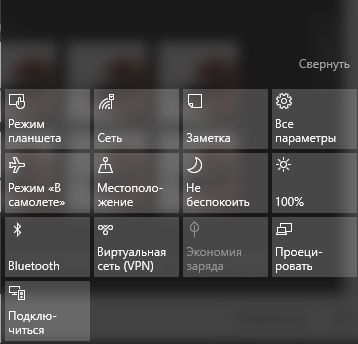
Disattiva la modalità tablet dal menu Impostazioni
1. Apri il " Impostazioni"E seleziona la sezione" Sistema».
2. Sul lato sinistro, vedrai una categoria chiamata Modalità tablet. Vai ad esso.
3. Clicca sulla prima opzione " Quando si effettua l'accesso", e seleziona" Usa la modalità desktop»Dal menu a discesa.
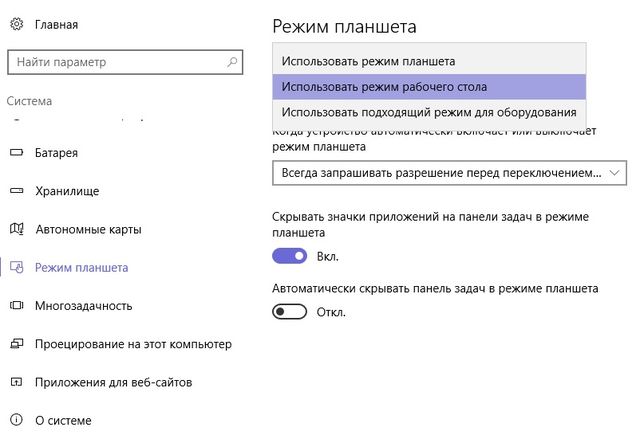
Disattiva la modalità tablet tramite l'editor del registro (per utenti avanzati)
1. Premere la combinazione di tasti Vinci + R per aprire la finestra" Eseguire».
2. Inserisci il comando regedit.exe(o semplicemente regedit) e premere accedere... Si aprirà l'editor del registro.
3. Vai alla seguente cartella:
HKEY_CURRENT_USER \ SOFTWARE \ Microsoft \ Windows \ CurrentVersion \ ImmersiveShell
4. Nella cartella ImmersiveShell, vedrai un file chiamato Modalità tablet... Aprilo e inserisci il valore 0 per disattivare la modalità tablet.
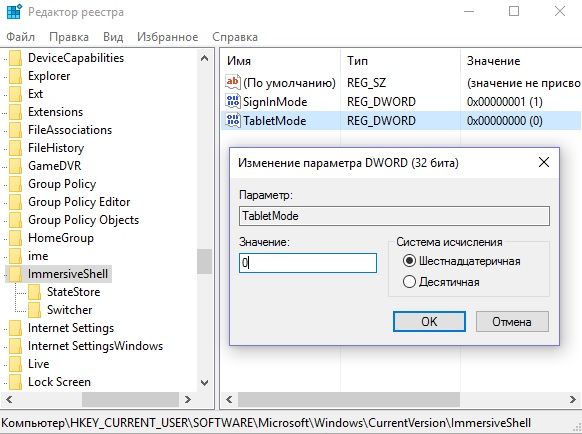
Shell Extension Manager per Windows
Il problema del pulsante destro del mouse può essere causato da estensioni di terze parti nel menu contestuale. Utilità speciale può aiutare a sbarazzarsi di queste estensioni.
1. Scarica l'utility da questo link e salvala sul tuo computer.
2. Eseguire l'utility come amministratore utilizzando la tastiera. L'utilità non richiede installazione.
3. Nel menu che appare, seleziona " Opzioni"(Opzioni).
4. Fare clic su " Filtra per tipo di estensione"(Filtra per tipo di estensione), quindi seleziona" Menù contestuale "(Menù contestuale).
5. Ti verrà presentato un elenco. Presta attenzione agli elementi evidenziati in rosa. Questi sono record di software di terze parti.
6 .. Tenere premuto il tasto CTRL e poi selezionare tutte le voci con sfondo rosa. Nell'angolo sinistro, fai clic sul pulsante rosso per disattivarli.
7 .. Apri la sezione " Opzioni"(Opzioni) e seleziona" Riavvia Esplora file"(Riavvia Esplora risorse).
Fare clic con il tasto destro sul desktop per verificare se funziona. In tal caso, puoi abilitare le estensioni di terze parti una per una finché non capisci quale interferisce con il pulsante destro del mouse. Una volta scoperto, disinstalla il programma.
UN AVVERTIMENTO: Durante i passaggi precedenti, potresti perdere il desktop. Se questo è successo a te, fai clic su Ctrl-Alt-Canc... Nel task manager, seleziona la scheda file, avvia una nuova attività e digita explorer.exe... Il tuo desktop tornerà immediatamente.
Pronto! Probabilmente il tasto destro del mouse non funziona per questi due motivi. Disabilitando la modalità tablet e le estensioni di terze parti nel menu contestuale, dovresti risolvere il problema.
Probabilmente molti hanno incontrato siti in cui il tasto destro del mouse non funziona, per cui non è possibile copiare il testo o salvare un'immagine. Di seguito scoprirai come disattivare questo blocco.
Per bloccare il tasto destro del mouse, la maggior parte dei siti utilizza Javascript, che è abilitato di default in tutti i browser più diffusi come IE, Chrome e Firefox. Pertanto, il più soluzione semplice per sbloccare il tasto destro del mouse, ci sarà una semplice disabilitazione di javascript. In molti casi questo è sufficiente.
Come disattivo Javascript?
Per Internet Explorer:
1. Dal menu, selezionare Impostazioni -> Opzioni Internet
2. Selezionare la scheda Sicurezza e premere il pulsante. Livello personalizzato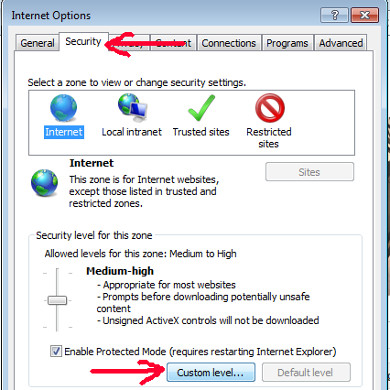
3. Trova l'opzione Script attivo e metti il valore disattivare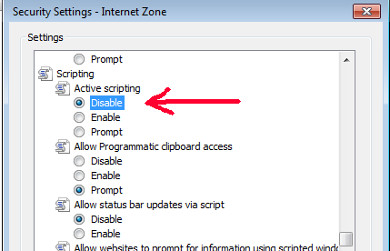
4. Fare clic su OK
Per Google Chrome:
1. Premere il pulsante menu (nell'angolo in alto a destra) e selezionare Impostazioni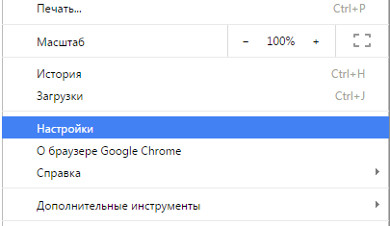
2. Fare clic su Spettacolo altre impostazioni
, poi Le impostazioni del contenuto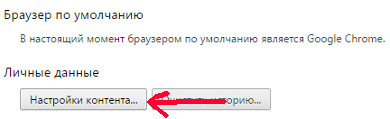
4. Trova l'opzione Javascript e imposta il valore Impedisci l'esecuzione di Javascript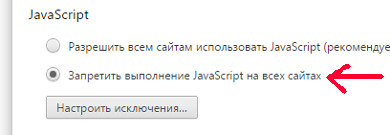
5. Fare clic su Fine
Per Firefox:
1.In barra degli indirizzi accedere su: config e premi invio
2. Inserisci Javascript nella barra di ricerca
3. Trova la proprietà chiamata javascript.enabled, impostalo su false (facendo doppio clic su di esso) 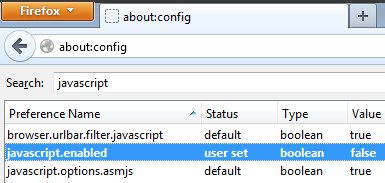
Quindi, come si evita il blocco del clic destro?
Basta disabilitare javascript seguendo le istruzioni sopra e aggiornare la pagina. Dopodiché, il pulsante destro del mouse dovrebbe funzionare. Dopo aver finito di copiare testo, immagini, ecc., non dimenticare di riattivare Javascript.
Sperare questa istruzione ti è stato utile. Se conosci altri modi per aggirare il blocco del clic destro, scrivi nei commenti.
 Bug nella singolarità?
Bug nella singolarità? Just Cause 2 va in crash
Just Cause 2 va in crash Terraria non si avvia, cosa devo fare?
Terraria non si avvia, cosa devo fare?